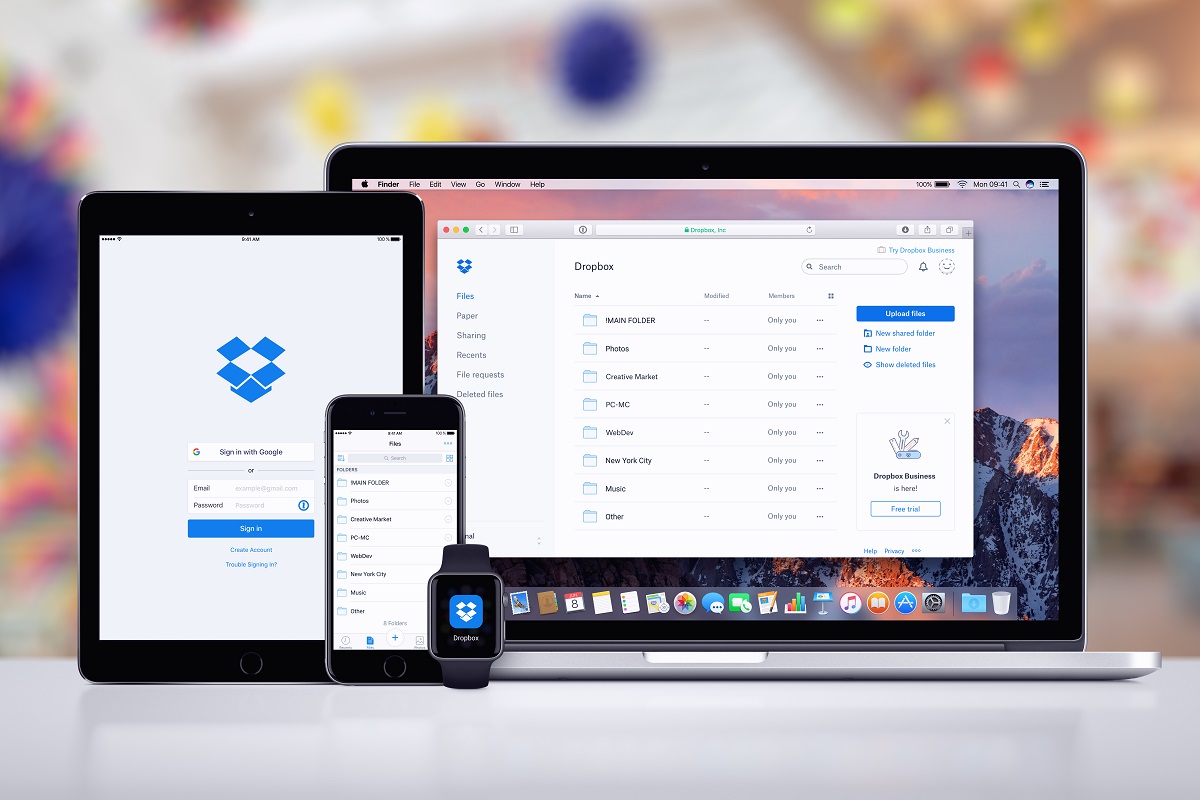Sepuluh tips iPhone 2020 yang sangat berguna

Catatan: Dalam topik berikutnya yang akan Anda baca, Anda akan mempelajari tentang: Sepuluh tips iPhone 2020 yang sangat berguna

Januari lalu, kami membagikan latihan video yang diterima dengan baik yang mencakup lebih dari dua lusin tip iPhone yang menurut editor iDownloadBlog sangat membantu. Setelah posting itu, editor video kami Harris Craycraft mengumpulkan dan mengedit kiat-kiat ini untuk lebih mencerminkan fitur-fitur iPhone baru yang tiba musim gugur ini dengan pembaruan iOS 13.
Video: 10 tips bermanfaat untuk iPhone 2020
Dengan langkah kami, berikut adalah sepuluh tips baru untuk iPhone dan iOS 13 Anda di tahun 2020.
Mendaftar untuk iDownloadBlog di YouTube
Tidak punya waktu untuk menonton video enam menit Harris? Dalam hal ini, periksa daftar cucian berikut dari semua tips iPhone video.
Dan inilah tips praktisnya
- jadwal minimal 1 langkah: Saat membuat acara, klik dua kali pemilih waktu putar untuk beralih antara perincian minimum 5 derajat default dan penyembunyian 1 langkah.
- 123 kunci terbang: Jika Anda menyentuh dan menahan tombol 123 pada keyboard iOS Anda saat ini, jangan langsung menyerah: geser jari Anda pada keyboard ke tombol yang Anda inginkan lalu lepaskan. Kunci yang dipilih dimasukkan dan keyboard kembali ke tata letak normal, menyimpan derek.
- Pilihan dua jari: Dalam aplikasi berbasis daftar seperti pesan, email, catatan, dan file, Anda dapat masuk ke mode multi-pilih (mode edit) dengan ketukan dua jari (atau remas, seperti yang dikatakan Harris) dan kemudian panggil gambar dua jari untuk memilih beberapa baris sekaligus.
- Tapback: Di Pesan, tekan dan tahan atau klik dua kali gelembung untuk mendapatkan reaksi cepat, seperti hati, ikon jempol ke atas dan ke bawah, tawa, tanda seru, dan tanda tanya.
- Memindahkan aplikasi layar utama lebih cepat: Alih-alih menyeret ikon layar beranda ke sisi layar untuk membuka halaman berikutnya, tahan saja dengan satu jari dan geser bagian tengah layar beranda dengan jari lain untuk memindahkan aplikasi yang dipilih ke tempat yang Anda inginkan lebih cepat.
- Migrasikan aplikasi secara massal: Saat memasuki mode Pentahapan Ikon, sentuh dan tahan ikon layar beranda lalu ketuk ikon lain untuk mengumpulkannya dalam tumpukan. Ini memungkinkan Anda untuk memindahkan banyak ikon secara massal.
- Pengalih aplikasi multi-sentuh: Anda dapat menutup paksa beberapa aplikasi di pengalih aplikasi iOS dengan menyeret thumbnail dengan banyak jari.
- Gesek ke tanda hubung dalam catatan: Jika Anda berada dalam daftar bernomor di Catatan, gesek ke kiri atau kanan untuk mengurangi atau menambah inden. Ini adalah cara yang bagus untuk mengubah garis menjadi saklar.
- Susun ulang kartu dompet: Tekan dan tahan kartu di dompet dan seret ke tempat yang Anda inginkan: yaitu pindahkan Apple Kartu debit di bagian atas daftar untuk menjadikannya default Anda.
- Penghenti waktu audio otomatis: Di bagian Timer pada aplikasi Jam, ketuk opsi Kapan Timer Berakhir, lalu pilih Berhenti Memutar dari menu pop-up agar alarm berhenti memutar suara (seperti daftar putar favorit Anda) saat timer berbunyi (tidak ada suara alarm yang keras ). Ini sangat berguna sebagai cara untuk membatasi penggunaan perangkat Anda: atur waktu alarm yang diinginkan dengan opsi Hentikan Putar dan perangkat akan terkunci secara otomatis saat waktu proses habis, meminta Anda untuk memasukkan kata sandi kode sandi sebelum dapat digunakan kembali.
Harris mengumpulkan video ini ketika Apple masih menguji iOS dan iPadOS 13.4 dengan pengembang dan penguji beta, sehingga tidak menyertakan saran khusus iOS 13.4.
Untuk itu, Anda mungkin ingin melihat panduan khusus kami yang menjelaskan semua fitur iPhone dan iPad baru di iOS 13.4 dan iPadOS 13.4 yang diperbarui dan menjelaskan cara menggunakannya.
Pilihan favorit Anda
Bagaimana Anda menyukai pilihan tip iPhone baru kami untuk tahun 2020?
Apakah Anda punya favorit, dan yang mana? Pastikan untuk memberi tahu kami tentang kiat yang baru bagi Anda di bagian komentar di bawah.